Indholdsfortegnelse:

Video: Bærbar FM -radiosender: 4 trin

2024 Forfatter: John Day | [email protected]. Sidst ændret: 2024-01-30 08:29
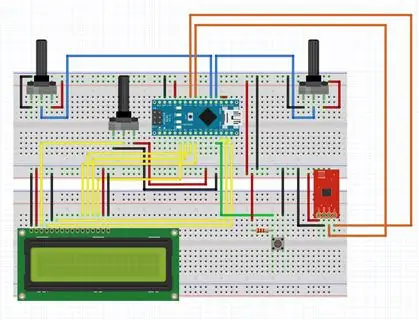
I dette projekt vil vi oprette en FM -sender ved hjælp af Arduino.
Trin 1: Hvad du får brug for
- En arduino Nano eller enhver Arduino efter eget valg.
- En 16x2 Arduino LCD.
- Elechouse FM -modul V 2.0
- En knapkontakt
- Modstand på 220 ohm
- En variabel modstand på 500k Ohm
- En variabel modstand på 50k Ohm
- En 10k Ohm variabel modstand til LCD
Trin 2: Forsamlingen
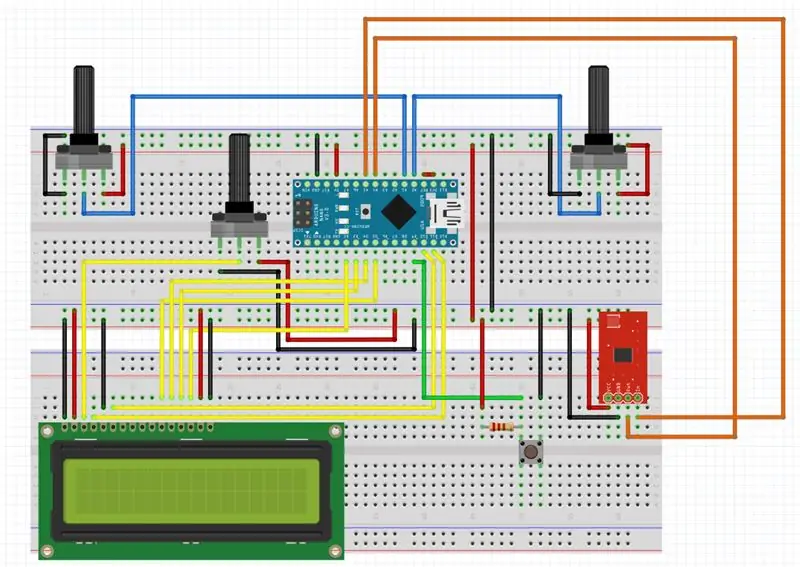
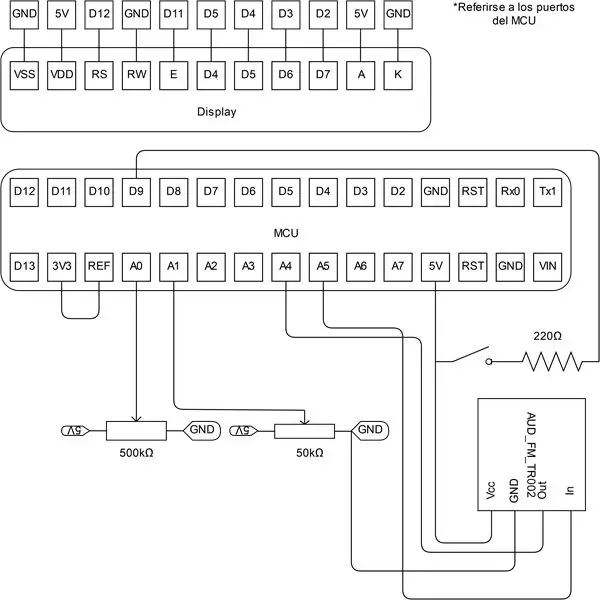
Ideen med denne del er at fuldføre hele opsætningen af vores kredsløb for at nå målet, at lave en FM -sender.
Start med at tage dit brødbræt, nogle jumpere og din Arduino. Se efter ben A0, A1, A4, A5, D2, D3, D4, D5, D9, D10, D11, Ground og 5V.
Når vi er fundet, starter vi med at forbinde de variable modstande, der fungerer som knapper, som i fremtiden vil ændre den frekvens, vi gerne vil sende ved. Husk nu på delelisten tre variable modstande blev nævnt. Til denne del vil vi bruge 500k og 50k dem. Naturligvis vil 50k tjene os som en markør for hver frekvensenhed, og 500k en vil tjene os til at markere decimaler.
Til samlingen forbindes den midterste terminal på den 500k variable modstand til A0, den venstre terminal til jorden og den højre til 5V. Fortsæt derefter til det samme for 50k -en, men denne gang går den midterste terminal til A1 -stiften på Arduino.
Nu hvor vi har samlet knapperne, samler vi den del af kredsløbet, der indeholder FM -senderen. Tag modulet og se på stifterne. Du bør se Vcc -terminalen, jordterminalen, en SDA -pin og en SCL -pin. Det burde være indlysende, at Vcc går til 5V, og Ground går til GND. Nu til SDA og SCL skal du kigge på den serielle grænseflade for den Arduino du vælger, mere specifikt kigge efter I2C. For arduino Nano er SDA i pin A4 og SCL i pin A5, så fortsæt med at forbinde til hver respektive pin, og du har samlet transmissionsdelen.
Desuden tilslutter vi kontakten. Omskifteren tjener funktionen til at skifte mellem stater til at gemme den frekvens, som vi vil sende og ved at indstille den frekvens, som vi vil sende. Tilslutningen af en switch er temmelig enkel, du skal blot tilslutte modstanden på terminalen, som går til kilden, og derefter tilslutte den samme terminal en kort til Arduino pin D9 for at kunne se efter ændringer i kontakten i fremtiden. Den anden terminal går til jorden.
Endelig er der masser af vejledninger til tilslutning af LCD'en til Arduino, derfor vil jeg ikke forklare, hvordan man gør det. Ikke desto mindre vil jeg inkludere det link, jeg brugte til at forbinde nævnte LCD uden driver.
Link:
fabricadigital.org/2015/11/como-conectar-u…
Linket er på spansk, men forklaringen er tilstrækkelig for alle, der ikke taler sproget.
Jeg anser det også for nyttigt at se på begge skemaer, der er inkluderet i dette afsnit.
Trin 3: Koden
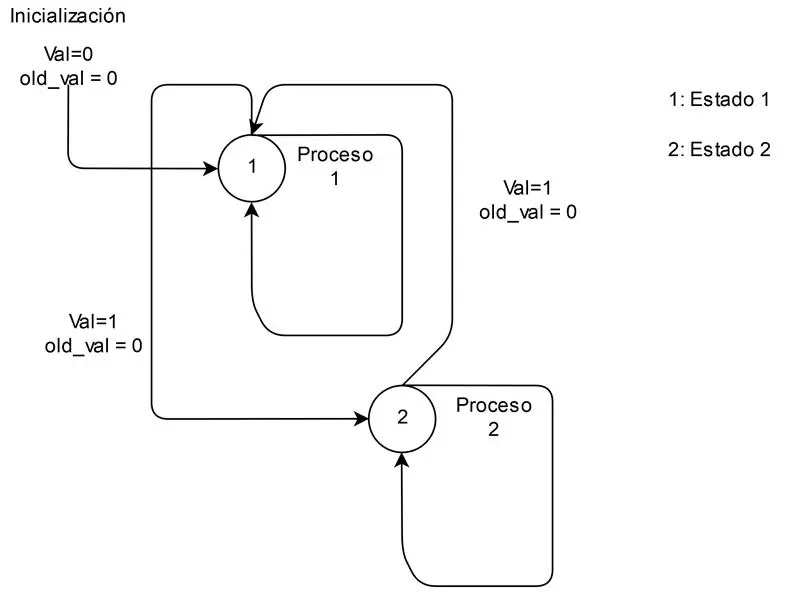
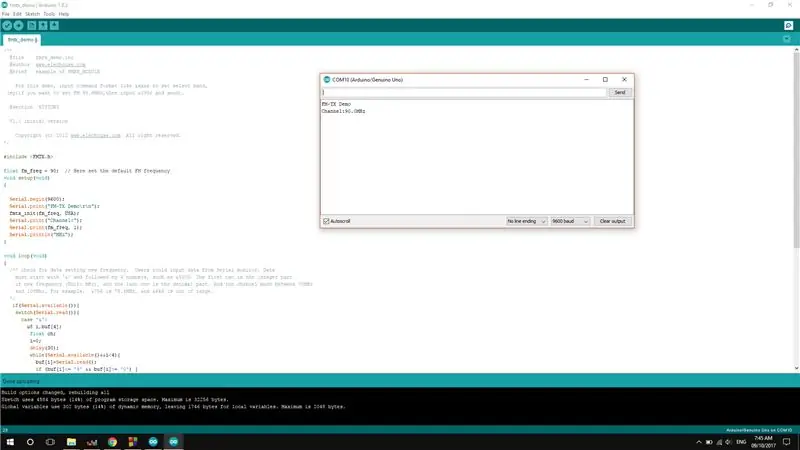

Den første ting, du vil bemærke, er inkluderingen af et bibliotek ved navn FMTX. H Dette er biblioteket lavet af Elechouse til brug af deres eget modul. Du kan finde dette bibliotek og flere oplysninger om brugen af dette modul i det respektive datablad, som du finder i følgende link:
www.elechouse.com/elechouse/index.php?main_…
Nu bruger koden princippet om digital elektronik, der stiger. Billede en switch tilsluttet kilde og en LED. Intuitivt vil du se, at hvis du trykker på knappen, tændes LED'en, og hvis du slipper, slukker LED'en. Nu er tanken at holde LED'en tændt ved det første tryk på knappen, og for den deraf følgende vil LED'en tænde. Vi vil anvende det samme princip for vores kode. Den første tilstand vil være til indstilling af den frekvens, som vi vil sende og den anden til at gemme. For at sende med den frekvens skal du vende tilbage til den første tilstand.
Anbefalede:
Super kondensator drevet Raspberry Pi bærbar computer: 5 trin

Super kondensator drevet Raspberry Pi bærbar: Afhængig af generel interesse for dette projekt kan jeg tilføje flere trin osv., Hvis det hjælper med at forenkle forvirrende komponenter. Jeg har altid været fascineret af den nyere kondensatorteknologi, der dukker op gennem årene og troede, at det ville være sjovt at t
Bærbar gaming -bærbar computer ved hjælp af Raspberry Pi: 8 trin

Bærbar gaming -bærbar computer ved hjælp af Raspberry Pi: Hej fyre, I denne instruktive vil vi lære at bygge en bærbar gaming -bærbar computer ved hjælp af Raspberry Pi.Når jeg siger gaming -bærbar, mener jeg ikke High End -bærbare, der sælges på markedet. Du vil ikke være i stand til at spille Windows -spil på denne bærbare computer
KeyPi - en billig bærbar Raspberry Pi 3 bærbar computer under $ 80: 11 trin (med billeder)

KeyPi - en billig bærbar Raspberry Pi 3 bærbar computer under $ 80: *** UPDATE *** Hej alle! Først og fremmest tak for al støtte og feedback, fællesskabet her er fantastisk :) Her er svar på nogle spørgsmål: Hvorfor lavede du dette? Jeg ville lave en bærbar computer, der havde et tastatur i fuld størrelse. Jeg følte, at
$ 3 & 3 trin bærbar stativ (med læsebriller og pennebakke): 5 trin

$ 3 & 3 trin bærbar stativ (med læsebriller og penne): Denne $ 3 & 3 trin bærbar stativ kan laves inden for 5 minutter. Den er meget stærk, let og kan foldes til at have med, uanset hvor du går
Enkel, billig, bærbar bærbar stativ/køler: 9 trin (med billeder)

Enkel, billig, bærbar bærbar stativ/køler: Dette er et superenkelt, billigt projekt, som alle kan udføre. Denne bærbare stativ/køler kan laves til enhver størrelse eller hvilken som helst bærbar computer (jeg lavede min til en 13,3 tommer MacBook)
